Работете с листове в Microsoft Excel

- 1803
- 110
- Sheldon Heller
Всеки потребител, който редовно работи в таблиците на Microsoft Excel, се стреми да върши работата си в програмата по -удобна, удобна и ефективна. Разработчиците на Microsoft са внедрили много функции и настройки, които позволяват на потребителя да решава задачите възможно най -продуктивно. Нека измислим как да работим в Excel с чаршафи, какво е и защо са необходими.

Потребителите могат да оптимизират данни в една и съща книга
Листовете са необходими, така че да е по -удобно потребителят да работи с данни в рамките на една и съща книга. Този подход ви позволява да избягвате да създавате много отделни документи, в допълнение, това дава по -широки възможности за работа с различни таблици и данни. Ако вашата информация се съдържа в отделни файлове, взаимодействието с нея ще бъде трудно.
За да улесните навигацията, можете да преименувате листовете, като ги подпишете по ваша преценка. Извършва се много просто. Щракнете върху правилния клавиш на мишката върху етикета на текущата страница и щракнете върху елемента „Преименуване“. След това сегашното име ще се откроява в черно и можете да въведете името си на името там.
Ако трите страници, налични по подразбиране, не са достатъчни, за да работите, можете да добавите толкова, колкото ви е необходимо. По -долу, до раздели на всяка страница, има специална икона. Щракнете върху него или щракнете върху Clovs Combine Shift+F11. Можете също да инсталирате друг първоначален брой листове във всяка създадена книга Excel, създадена. Има три от тях по подразбиране, но като влезете в прозореца на параметъра, можете да инсталирате всяка друга сума.
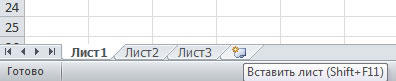
Премахването се извършва с няколко кликвания. Кликнете с правилния бутон на мишката в раздела на страницата, в менюто, което се появява, изберете елемента „Изтриване“. Копирането на листа се извършва в едно и също меню, просто изберете елемента „Преместване или копиране“. В прозореца, който се отваря, поставете полето „Създаване на копие“ и посочете книгата, в която ще бъде преместена страницата, или изберете местоположението спрямо останалите листове. Можете да преместите страницата с просто влачене в раздела в долната част.
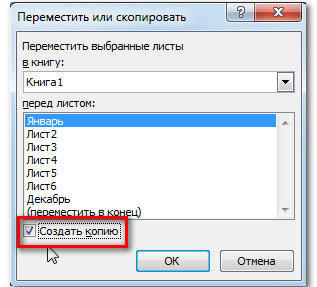
За да улесни потребителя да се движи в книгата на Excel, разработчиците са внедрили функцията да подчертаят етикета на страницата с цвят. След като щракнете върху раздела с десния бутон, изберете в менюто "Цветният цвят". В изскачащ прозорец посочете желания цвят.
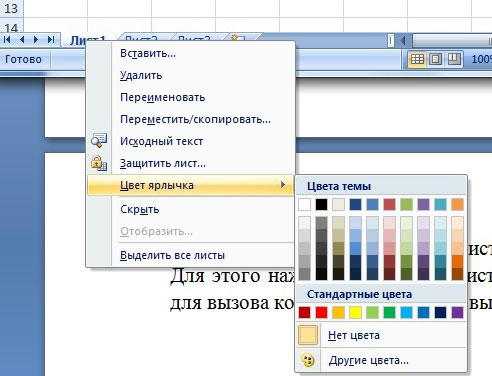
С чаршафи можете да работите не само поотделно, но и да ги групирате помежду си. Тоест промените по отношение на такава ще бъдат приложени към всички останали страници на групата. За да направите това, маркирайте един лист и щракнете върху Ctrl. Задържайки клавиша за затягане, продължете да маркирате всеки пряк път. След като завърши разпределението, пуснете клавиша CTRL. За да отмените, щракнете върху правилния бутон на мишката и в списъка, който се появява, изберете „Brescent“.
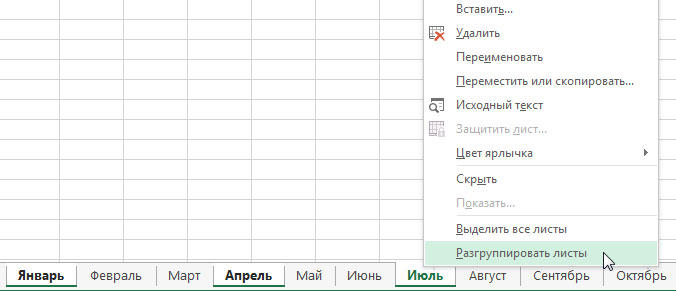
В случай, че е необходимо да фиксирате колоните и линиите, изберете ред, разположен под тези, които искате да поправите. След това отидете в раздела „Преглед“ и щракнете върху бутона „Фиксиране на зоната“, в списъка за гмуркане изберете Елемента със същото име. След това ще откриете, че ред, който разделя редовете, се появява на страницата. Колоните са фиксирани по същия начин. Само вие трябва да подчертаете следващата колона вдясно от тези, които искате да поправите. За да отмените, отидете в раздела "Преглед", щракнете върху "Фиксиране на зоните" и в менюто, което се отваря, изберете "Премахване на фиксирането на регионите".
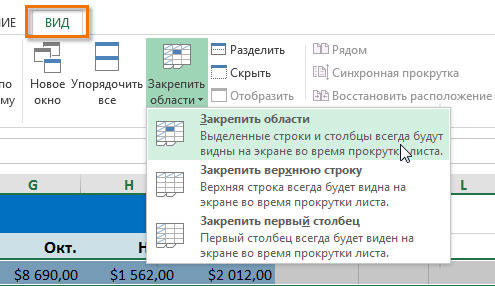
Както можете да видите, можете значително да увеличите ефективността на работата в програмата. След като се научихте как да работите правилно с листове в Microsoft Excel, ще стане много по -лесно за решаване на определени проблеми, в допълнение, ще спестите много време. Напишете в коментарите дали статията ви е помогнала да овладеете операциите с листове в Excel и да попитате всичко, което ви интересува по темата.
- « Свързваме и създаваме рутер, който да работи в мрежата на Акадо
- D -Link DSL 2540U - Функции, конфигурация и инсталиране на фърмуер на рутера »

